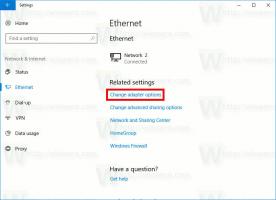Mainiet loga izmērus līdz noteiktam izmēram vai pārvietojiet to uz noteiktu vietu
Operētājsistēmā Windows dažreiz var vēlēties mainīt loga izmērus līdz precīzam izmēram vai pārvietot to uz noteiktu vietu ekrānā. Tas ir noderīgi, piemēram, ja nepieciešams izveidot ekrānuzņēmumu vai ievietot loga attēlu Word dokumentā. Manuālais loga izmēru maiņas vai novietojuma maiņas veids nav ne ērts, ne ātrs, jo Windows nenodrošina ātru metodi, lai iestatītu loga izmēru vai pārvietotu logu uz noteiktu pozīciju. Šodien mēs redzēsim, kā ātri iestatīt logu uz noteiktu izmēru vai nekavējoties mainīt to.
Reklāma
Ir bezmaksas pārnēsājams rīks ar nosaukumu "Sizer", kas dara tieši to, kas mums nepieciešams.
Izmantojot Sizer, mēs varam iestatīt jebkuru vēlamo izmēru konkrētam atvērtam logam. Izmērs var arī palīdzēt mainīt logu novietojumu.
- Iet un lejupielādējiet Sizer no ŠEIT.
- Izsaiņojiet visus failus jebkurā mapē (piemēram, es izmantoju mapi C:\Apps\Sizer). Tagad palaidiet failu sizer.exe:
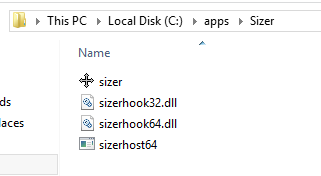
- Paziņojumu apgabalā (sistēmas teknē) netālu no uzdevumjoslas tiks parādīts izmērs:
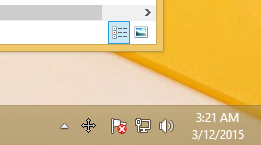
- Ar peles labo pogu noklikšķiniet uz tās ikonas un konteksta izvēlnē izvēlieties "Konfigurēt izmēru". Pielāgojiet izmērus, kas nepieciešami dažādiem logiem, ievadiet aprakstu un noklikšķiniet uz Labi. Varat arī iestatīt loga pozīciju, ja vēlaties uz kādu konkrētu pikseļu aktīvajā monitorā vai attiecībā pret visu darba zonu. Es arī iesaku jums piešķirt karsto taustiņu, lai jūs varētu nekavējoties un ātri mainīt loga izmēru un/vai mainīt tā novietojumu:

- Tagad, lai ātri mainītu loga lielumu/pārvietošanu, noklikšķiniet uz tā augšējās kreisās puses ikonas, lai parādītu loga izvēlni. Ja loga virsrakstjoslā nav ikonas, nospiediet Alt + Kosmoss īsinājumtaustiņus uz tastatūras. Varat arī vienkārši ar peles labo pogu noklikšķināt uz loga pogas uzdevumjoslā. Izvēlieties Mainīt izmēru/Pārvietot vienums no loga izvēlnes:

Iepriekš iestatītajā izvēlnē izvēlieties vajadzīgo izmēra/pozīcijas kombināciju.
Vai arī, ja esat piešķīris karsto taustiņu, nospiediet to tieši.
Tieši tā. Pašreizējā loga izmērs tiks nekavējoties mainīts vai pārvietots. Tas ir ātrākais veids, kā iestatīt konkrētu izmēru atvērtam logam.
Sizer ir izcila lietotne. Tas arī parāda rīka padomu, kad maināt loga izmēru, lai jūs varētu iestatīt precīzus izmērus, un ērti nofiksē logu, mainot izmērus.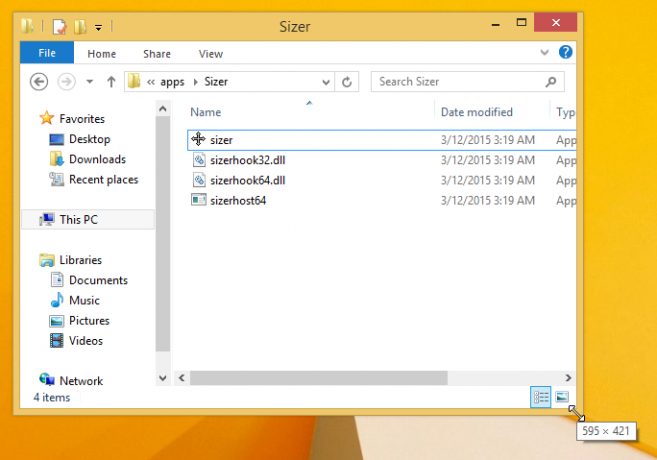
Ja zināt citu labu alternatīvu lietotnei Sizer, lūdzu, kopīgojiet to komentāros. Paldies jau iepriekš.